回收站是一个临时存储已删除文件的地方。 就像真正的废纸bas一样,如果您后悔抛出或删除错误的文件,则可以轻松地取用并重新使用它。 怎么样?
从回收站中恢复已删除的文件。
您可以直接在桌面上找到回收站。 但是,有些人抱怨Windows 10回收站丢失的问题。 想知道Windows 10上的回收站在哪里?
好吧,只需右键单击桌面,然后从右键单击菜单中选择“个性化”。 找到“主题”部分,然后转到“桌面图标设置”。 在对话框中选择“回收站”和“确定”进行确认。 以后,您可以成功访问Windows 10上的回收站。 现在,该执行回收站恢复了。 你准备好了吗?
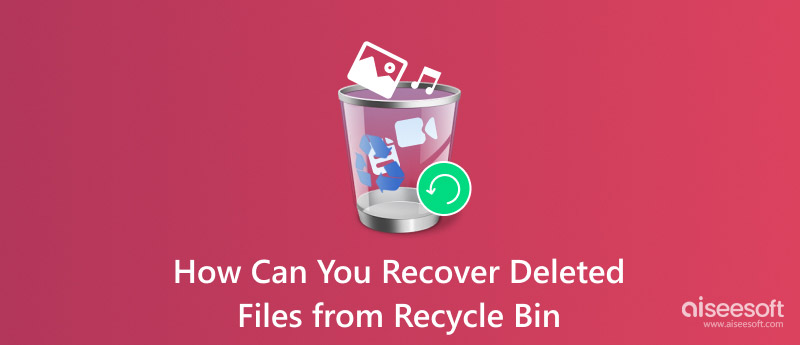
从回收站Windows恢复已删除的文件
这是从回收站取回已删除文件的传统方法。 您可以自由地重用任何文件或文件夹。 回收站允许用户按名称,文件大小,原始位置等对文件进行排序。此外,您可以更改不同的显示模式,例如小图标,大图标,详细信息,列表等。
步骤 1打开回收站窗口
双击桌面上的回收站图标。 您也可以右键单击其图标,然后选择“打开”以找到回收站Windows 10和其他Windows版本。
步骤 2选择要恢复的文件
在弹出的“回收站”窗口中找到错误删除的文件或文件夹。 如果无法从各种项目中找到目标文件,则可以在右上角的“搜索回收站”中键入其名称。 按键盘上的“ Enter”以获取所有可能的文件。
步骤 3恢复从回收站中删除的文件
右键单击您的目标文件或文件夹。 从右键菜单中选择“还原”。 好了,您也可以从顶部菜单栏中选择“恢复已删除的项目”。 以后,所有选定的文件将恢复到原始位置。
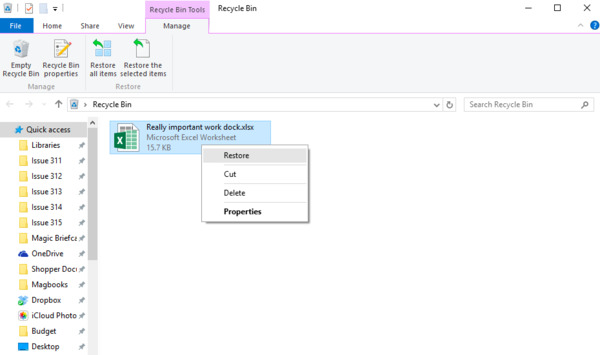
扩展阅读:Android手机还获得了回收站,您可以访问这里获取 Android回收站恢复.
如果您清空Windows 10,Windows 8或Windows 7的回收站,则所有已删除的文件将被永久删除。 换句话说,只有清空后,您才能获得一个空的回收站文件夹。 然后是一个问题,是否有可能从回收站中恢复永久删除的文件?
实际上,答案是“是”。
清空回收站后,所有内容将被标记为不可见。 不要将新项目保存到硬盘上。 否则,这些内容将被覆盖并且无法恢复。 因此,如果要在清空后从回收站还原已删除的文件,则不应在相关的物理位置上保存新文件。
Mac用户不要错过这里 回收Mac垃圾.
您可以使用功能强大的数据恢复软件。 此外,您还可以在此处了解如何在没有软件的情况下清空后从回收站中恢复删除的文件。
这是 Aiseesoft数据恢复 这样您就可以从计算机或其他可移动驱动器上的任何数据丢失情况中抢救数据。 您几乎可以恢复所有数据类型,并可以选择多种输出格式进行导出。 因此,恢复Recovery Bin Windows 10,Windows 8和Windows 7只是小菜一碟。
步骤 1运行数据恢复
免费下载并安装Aiseesoft Data Recovery。 安装后,在Windows计算机上启动程序。

步骤 2选择要恢复的项目
如果要快速从回收站中恢复已删除的文件,则可以选择原始路径。 因此,只需按照屏幕上的说明告诉您标记要恢复的数据类型和位置即可。

步骤 3扫描删除的数据
单击窗口右下角的“扫描”。 如果找不到目标文件,则可以选择“深度扫描”进行第二次尝试。 稍后,您可以查看类别中的所有扫描文件。

步骤 4清空后从回收站中恢复已删除的文件
如有必要,预览包含详细信息的任何文件。 您可以使用“过滤器”功能快速找到特定文件。 最后,单击“恢复”以取回所有选定的文件。

如果您以前启用过Windows备份功能,则可以使用以前的备份在清空后还原回收站。 此外,您还可以从Windows 10上的回收站以以前的状态恢复已删除的文件。
步骤 1打开备份和还原窗口
打开“开始”菜单。 找到“控制面板”部分。 选择“系统和维护”选项。 稍后,转到“备份和还原”页面。
步骤 2恢复回收站Windows 10/8/7
选择“您可以还原在当前位置备份的文件”旁边的“还原我的文件”图标。 之后,请按照其向导逐步执行回收站恢复。
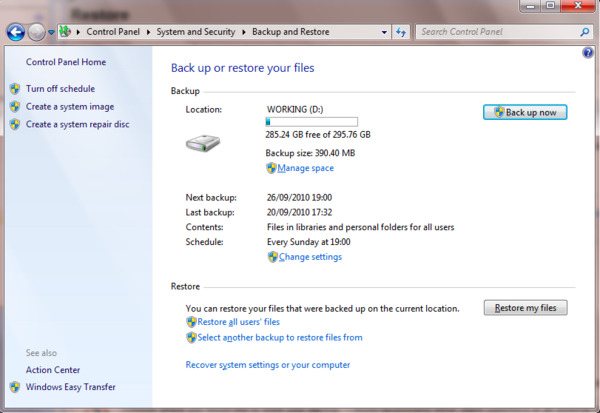
这就是如何从Windows 10/8/7上的回收站中恢复已删除文件的全部内容。 即使您错误地清空了回收站,您仍然可以轻松取回所需的数据。
如果您还有其他回收站的方法,请随时与我们联系。
当然,您也可以在下面的评论中写下您的问题。 我们很高兴在您需要时帮助您解决任何问题。